KDE 4: Haufenweise Miniprogramme (Plasmoids)
von Paul Arnote (parnote)
Unter KDE-4, haben wir viel über Miniprogramme gehört, auch bekannt als Plasmoids oder Widgets (aber zur Übersichtlichkeit werden wir hier bei dem Ausdruck Miniprogramme bleiben). Das Bedienfeld ist ein Miniprogramm. Der System-Infobereich ist ein Miniprogramm. Die Uhr ist ein Miniprogramm. Das PC-Menü ist ein Miniprogramm. Die Desktop Benachrichtigungen sind ist ein Miniprogramm. Sie können sogar besondere Miniprogramme für die Anzeige auf Ihrem Desktop einrichten, die dabei helfen, den Status der verschiedenen Aspekte Ihres Computers zu überwachen, wie das Anzeigen von Wettervorhersagen, die neuesten Nachrichten anzeigen, einen wundersamen hüpfenden Ball auf Ihrem Desktop erscheinen zu lassen oder "Augen" die ihrem Mauszeiger auf dem Bildschirm folgen. Es gibt buchstäblich massenweise Miniprogramme bei KDE-4.
Bevor sie Miniprogramme auf ihren Desktop hinzufügen können, müssen sie zunächst die Miniprogramme auf ihrem Desktop entsperren. Sie tun dies durch die Auswahl von "Miniprogramme entsperren" aus dem Kaschu-Menü in der oberen rechten Ecke des Bildschirms oder aus dem Kontextmenü bei einem Rechtsklick auf den Desktop. Dann klicken Sie auf die Kaschu ganz rechts im Bedienfeld, und wählen sie "Miniprogramme hinzufügen....". Wenn Sie dies tun, wird ihnen eine Auswahl von Miniprogramme vorgelegt, die sie dem Desktop hinzufügen können.

Es liegen schon eine Menge an Miniprogrammen bei der Standardinstallation von KDE-4 in PCLinuxOS zur Auswahl bereit. Hier ist eine alphabetische Liste dieser Miniprogramme, mit einer (sehr) kurzen Erläuterung dazu. Die Erklärung stammt, soweit dies möglich war, aus dem Miniprogramm selbst. Miniprogramme, die bei einer Standardinstallation von PCLinuxOS 2010 bereits aktiv sind, besitzen einen rotem Text.
- Akkuüberwachung
- zeigt den Ladestatus des Akkus an.
- Aktivitätsleiste
- Leiste zum Wechseln von Aktivitäten.
- Analoge Uhr
- eine Uhr mit Zeigern.
- Arbeitsfläche anzeigen
- die Plasma-Arbeitsfläche anzeigen.
- Arbeitsflächen –
Umschalter - ermöglicht Ihnen das Wechseln zwischen virtuellen Arbeitsflächen.
- Augen
- XEyes Klon.
- Babeleo Übersetzer
- Übersetzen des Inhalts der Zwischenablage.
- Bildschirmsprerre und
Abmeldung aus - Sperrt den Bildschirm oder leitet die Abmeldung ein.
- Bilderrahmen
- zeigt ihre Lieblingsbilder an.
- Binäre Uhr
- Zeitanzeige im Binärformat.
- Bubblemon
- eine schicke Blase, die ihr System überwacht.
- Comic
- Comics aus dem Internet anzeigen.
- Dateiüberwachung
- Dateien auf Änderungen überwachen.
- Digitale Uhr
- eine einfache digitale Uhr.
- Eieruhr
- einen bestimmten Zeitabschnitt zurück zählen.
- Einfügen
- Textschnipsel einfügen.
- Einheitenumwandler
- Plasmoid zum Konvertieren von Einheiten.
- Farbauswahl
- Farbwerte von einer Stelle auf der Arbeitsfläche auswählen.
- Fensterleiste
- ermöglicht den wechselnden Zugriff auf laufende Programme.
- Fensterliste
- Miniprogramm zur Auflistung geöffneter Fenster.
- Fünfzehn Steine
- bringen sie die Teile in die richtige Reihenfolge.
- Geräteüberwachung (Automount)
- Benachrichtigungen über neue Geräte und automatisches Einbinden.
- K-Menü
- ermöglicht den Aufruf verschiedenster Programme.
- K-Menü (traditionell)
- Programmstarter mit traditionellen Menüs.
- Kalender
- zeigt einen Kalender an.
- KGet-Balkengrafik-Modul
- KGet-Balkengrafik-Modul
- KGet-Tortengrafik-Modul
- KGet-Tortengrafik-Modul
- Knowledge Base
- OpenDesktop – Wissensdatenbank.
- Konqueror Profile
- Konqueror-Profile anzeigen und starten.
- Konsole Profile
- Konsole-Profile anzeigen und starten.
- Kontrolle für aktuelles
Fenster - Kontrolle für aktuelles Fenster.
- KTorrent
- Plasmoid zum Überwachen eines einzelnen Torrent.
- Lancelot-
Komponente - Teil des Lancelot-Menüs auf der Arbeitsfläche.
- Lancelot-
Programmstarter - Programme starten.
- LCD-Wetterstation
- Wetterberichte im LCD-Stil.
- Life
- Conways Spiel des Lebens.
- Luna
- Mond-Phasen für Ihren Standort anzeigen.
- Medienspieler
- abspielen von Video- und Audio-Dateien.
- Microblogging
- Status ihres Microbloggs aktualisieren und anzeigen.
- Mülleimer
- ermöglicht den Zugriff auf gelöschte Elemente.
- Musiktitel-Anzeige
- den derzeit laufenden Musiktitel anzeigen.
- Nachricht hinterlassen
- Abwesenden Benutzern eine Nachricht hinterlassen.
- News
- Neuigkeiten aus verschiedenen Quellen anzeigen.
- Notizen
- Klebezettel für die Arbeitsfläche.
- Opendesktop:
Common - über den Social Desktop kommunizieren.
- Opendesktop:
Aktivitäten - bleiben sie auf dem laufenden mit dem Social Desktop.
- Ordner-Ansicht
- Ordnerinhalte anzeigen (Voreinstellung: Persönlicher Ordner)
- Pastebin
- Text und Bilder auf einen entfernten Server hochladen.
- Posteingang
- Benachrichtigung über neue Nachrichten.
- Qalculate
- ein leistungsfähiger linearer Gleichungslöser.
- Rechner
- für kleine Rechenaufgaben.
- Rechtschreibprüfung
- schnelle Rechtschreibprüfung.
- Remember The Milk
- Todo-Listen-Miniprogramm für Remember the Milk.
- RSSNOW
- Neuigkeiten aus verschiedenen Quellen anzeigen.
- Schnellstarter
- ermöglicht den Zugriff auf ihre Lieblingsprogramme.
- Smooth Task
- ermöglicht den wechselnden Zugriff auf laufende Programme.
- Springender Ball
- ein springender Ball für Plasma.
- Suchfeld
- Suchfeld für einen Starter-Manager.
- Systemabschnitt der
Kontrollleiste - ermöglicht den Zugriff auf Programme die im Systemabschnitt der Kontrollleiste laufen
- Systemlastanzeige
- kleine CPU/RAM/Swap-Anzeige.
- Systemmonitor
- allgemeiner Systemmonitor.
- Systemmonitor
Festplatte - ein Überwachungsmonitor für Festplatten.
- Systemmonitor
Geräteinformationen - zeigt Informationen zu bestimmten Geräten an.
- Systemmonitor
Netzwerk - ein Überwachungsmonitor für Netzwerke.
- Systemmonitor
Prozessor - ein Überwachungsmonitor für Prozessoren.
- Systemmonitor
RAM - ein Überwachungsmonitor für den Arbeitsspeicher.
- Systemmonitor
Temperatur - ein Überwachungsmonitor für Temperatursensoren.
- Tabelle zur
Zeichenauswahl - Zeichen aus einer Auswahl anzeigen, auswählen und kopieren.
- Tafel
- (die Funktion ist noch unklar, da es noch nicht einwandfrei funktioniert.
- Tastatur
- eine virtuelle Tastatur auf dem Bildschirm.
- Umgangssprachliche Uhr
- zeigt die Zeit weniger genau an.
- Vergrößerung
- ein Vergrößerungsglas für die Plasma-Arbeitsfläche.
- Web-Scheibchen
- einen Teil einer Webseite anzeigen.
- Webbrowser
- einfacher Webbrowser.
- Wetterbericht
- zeigt Wetterinformationen an.
- Widget-Dashboard
anzeigen - Das Widget-Dashboard über anderen Fenstern anzeigen.
- Wörterbuch
- die Bedeutung von Wörtern und ihre Übersetzung in verschiedene Sprachen nachschlagen.
- yaWP
- ein weiteres Wetter Plasmoid.
Wenn Sie das Miniprogramm das sie suchen nicht in der Standardinstallation von KDE-4 von PCLinuxOS finden können, oder wenn Sie wissen möchten, was es an Neuigkeiten in der Welt der Miniprogramme gibt, können sie weitere Miniprogramme von der KDE Webseite herunterladen und Installieren. Laden Sie das gewünschte Miniprogramm herunter, und wählen Sie "Neues Miniprogramm aus lokaler Datei Installieren ...." aus dem eingeblendeten Menü aus, welches beim anklicken auf die Schaltfläche "Neue Miniprogramme holen" erscheint. Beim öffnen des Fensters werden sie feststellen, dass Sie zwischen vier verschiedenen Miniprogramm-Stilen zur Installation auswählen können: Plasmoid, Mac-OS-X-Dashboard Miniprogramm, QEdje, oder Web-Miniprogramm. Folgen sie einfach den Anweisungen, und wählen sie die Datei, die sie heruntergeladen haben. Es wird dringend empfohlen, dass sie alle Miniprogramme die sie von der KDE-Webseite herunter laden in einen speziellen Ordner in ihrem/home Verzeichnis speichern, benennen sie den Ordner z.B.: "Miniprogramme".
Oder sie klicken auf die Schaltfläche "Neue Miniprogramme holen" und wählen "Neue Miniprogramme herunterladen" aus dem eingeblendeten Menü aus. Wenn Sie dies tun, werden Sie ein Fenster ähnlich dem folgenden erhalten.
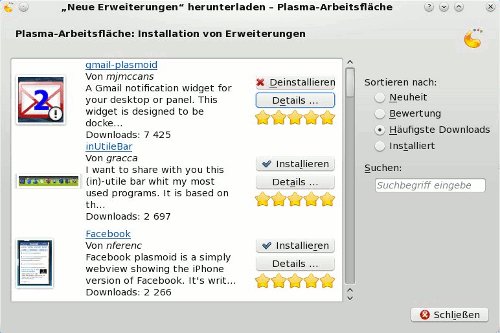
Sobald Sie das Miniprogramm, das Sie in der Liste finden installieren möchten, klicken Sie einfach auf die Schaltfläche "Installieren", auf der rechten Seite der Beschreibung des Miniprogramms. Wenn Sie einen bestimmten Miniprogramm bereits installiert haben, ändert sich die Schaltfläche in "Deinstallieren", damit Sie das Miniprogramm deinstallieren können. Bitte erwarten sie nicht, dass alle Miniprogramme die dort aufgeführt sind ordnungsgemäß funktionieren. Im Bildschirmfoto werden Sie feststellen, dass bei der Schaltfläche rechts neben der Beschreibung zum "gmail-plasmoid" "Deinstallieren." angezeigt wird Dieses bestimmte Miniprogramm würde niemals bei meiner PCLinuxOS 2010 Beta-Installation (weder Beta 1 noch Beta 2) funktionieren.
Ihre dritte Möglichkeit um neue Miniprogramme zu erhalten ist es, über Synaptic das Paket „google -gadgets-qt„ zu installieren, anschließend finden sie im PC-Menü unter > Weitere Anwendungen > Einstellungen den Menüpunkt „Google Gadget (qt)". Nachdem dieser Menüpunkt aktiviert wurde erscheint eine neues Symbol in der Kontrollleiste. Klicken sie mit der rechten Maustaste darauf, gehen auf „Add Gadgets...“ und sie erhalten eine Auswahl wie im folgenden Bild zu sehen ist.
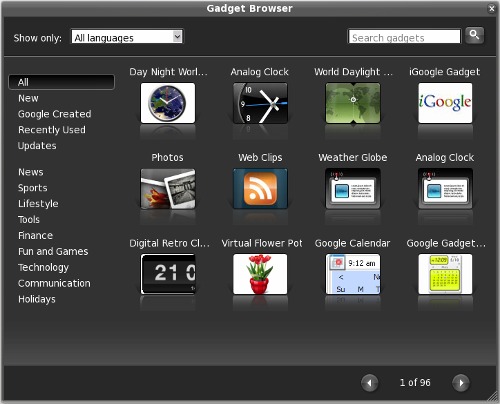
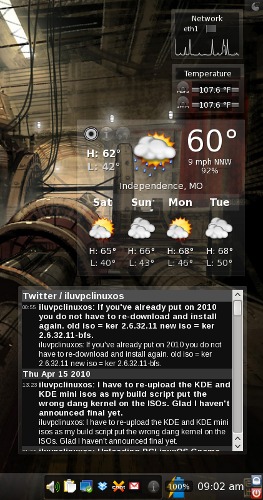
Dies bietet ihnen Zugriff auf über weitere 1.000 zusätzliche Miniprogramme, die für Google Gadgets erstellt wurden. Sie verhalten sich auf die selbe Weise wie die KDE-Miniprogramme auf ihrem Desktop. Und genau wie bei den KDE-Miniprogrammen, seien sie nicht überrascht, wenn sie gelegentlich ein Miniprogramm treffen, welches nicht wie erwartet, oder überhaupt nicht funktioniert. Dennoch muss ich zugeben, dass ich weniger Probleme mit den Google Gadgets als mit denen von KDE hatte. Nach der Installation werden sie im Allgemeinen ausgeführt, ohne das ein Problem auftritt. Das einzige Problem, welches ich bemerkte war, dass gelegentlich Plasma auf meinem Computer abstürzte, beim Versuch ein Google Gadget hinzuzufügen. Allerdings, dank der Entwickler von KDE 4 wird Plasma nach dem Absturz wieder hergestellt und ist wieder voll funktionsfähig. Es ist eher wie ein "Schluckauf."
In der nebenstehenden Abbildung sehen sie die vier Miniprogramme, die ich auf meinem Desktop platziert habe. Von oben nach unten: Systemmonitor: Netzwerk, Systemmonitor: Temperatur, yaWP, und News. Alle vier sind KDE-Miniprogramme. Im "News" Miniprogramm habe ich den RSS-feed von der "Iluvpclinuxos" Twitter-Seite.
Wie Sie sehen, ist es recht einfach, ihren Desktop mit dem hinzufügen von Miniprogrammen in KDE 4 an ihre Bedürfnisse anzupassen. Und es ist schön, dass das KDE-Entwicklungsteam die anderen Plattformen von Miniprogrammen, die derzeit verfügbar sind, für die Verwendung auf ihrem KDE 4 Desktop mit einbezogen hat. Sie werden somit nahtlos integriert, so dass es schwierig ist, eine Plattform von anderen zu unterscheiden. Sie arbeiten in den meisten Fällen problemlos, es gibt nur noch hier und da ein paar kleine Störungen.

